Создание ярлыков на рабочем столе Android может значительно упростить доступ к важным приложениям и сайтам, делая процесс навигации более удобным. Однако не всегда очевидно, как добавить ярлык на главный экран устройства из ссылки. В этой статье мы расскажем вам о нескольких простых способах, которые помогут вам создать ярлык на рабочем столе Android из ссылки всего за несколько шагов.
Первый способ создания ярлыка на рабочем столе Android из ссылки – использование стандартного браузера. Для этого откройте браузер на вашем устройстве, перейдите по нужной ссылке, затем нажмите на кнопку меню браузера и выберите опцию "Добавить на главный экран" или "Создать ярлык". После этого ярлык будет автоматически создан на рабочем столе, и вы сможете легко открыть нужный сайт одним касанием.
Второй способ создания ярлыка на рабочем столе Android из ссылки – использование специализированных приложений. В Google Play Store существует множество приложений, которые позволяют создавать ярлыки на рабочем столе из ссылок, а также настраивать их внешний вид и функционал. Скачайте одно из таких приложений, следуйте инструкциям по установке и созданию ярлыка, и ваши ссылки всегда будут под рукой.
Создание ярлыка на рабочем столе Android

Для этого найдите ссылку на веб-странице, которую хотите добавить на рабочий стол. Затем нажмите на пункт меню в браузере и выберите "Добавить на рабочий стол" или "Добавить ярлык" (в зависимости от браузера). После этого на рабочем столе у вас появится ярлык, по которому можно будет удаленно открывать соответствующую веб-страницу.
Таким образом, с помощью простого действия вы сможете быстро создать ярлык на рабочем столе Android и получить удобный доступ к важным веб-страницам.
Подготовка к созданию ярлыка на рабочем столе Android из ссылки
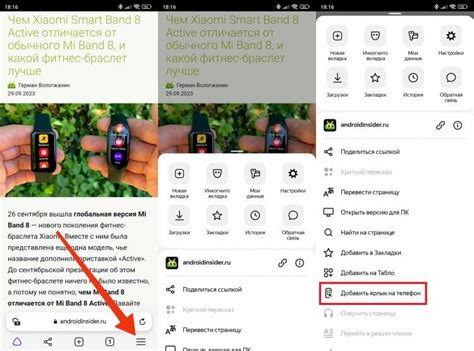
Прежде чем создать ярлык на рабочем столе Android из ссылки, вам потребуется следовать нескольким подготовительным шагам:
1. Настройте рабочий стол: Убедитесь, что на вашем устройстве рабочий стол не переполнен и есть достаточно места для размещения нового ярлыка. При необходимости очистите рабочий стол от лишних приложений или ярлыков.
2. Найдите нужную ссылку: Откройте браузер на устройстве и найдите нужную веб-страницу, с которой вы хотите создать ярлык на рабочем столе.
3. Определите иконку: При создании ярлыка у вас будет возможность выбрать иконку, которая будет отображаться на рабочем столе. Вы можете использовать стандартную иконку или загрузить свою собственную.
Готово! Теперь вы готовы создать ярлык на рабочем столе Android из выбранной ссылки.
Выбор ссылки для ярлыка
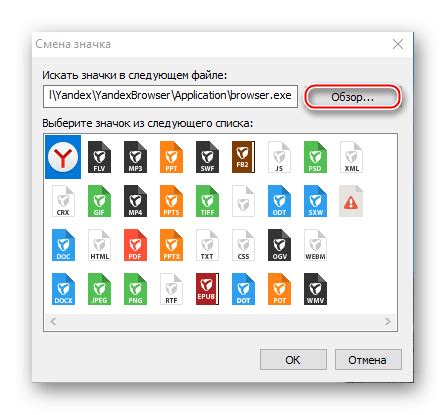
Создание ярлыка на рабочем столе Android из ссылки требует правильного выбора самой ссылки. Важно учесть, что ярлык будет являться быстрым способом доступа к определенному веб-ресурсу или приложению. Поэтому следует выбирать стабильные и надежные ссылки, которые не меняются.
Также учитывайте, что ссылка должна быть валидной и открываться корректно на устройстве Android. Проверьте, что ссылка ведет именно на тот ресурс или приложение, которое вы хотите вставить на рабочий стол. Это поможет избежать ошибок и неудобств при использовании ярлыка.
Открытие ссылки в браузере
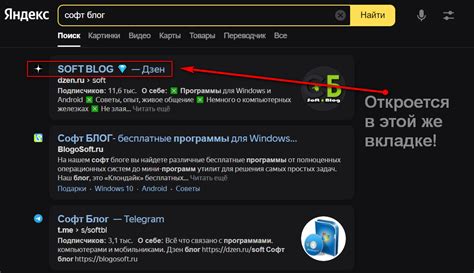
Если вы хотите открыть ссылку, которая находится на рабочем столе Android, в браузере, то просто нажмите на эту ссылку. Система автоматически откроет браузер и перенаправит вас на соответствующую веб-страницу. Проверьте, что у вас установлен подходящий браузер, который может обработать данную ссылку. А также убедитесь, что у вас подключение к Интернету.
Создание ярлыка на рабочем столе
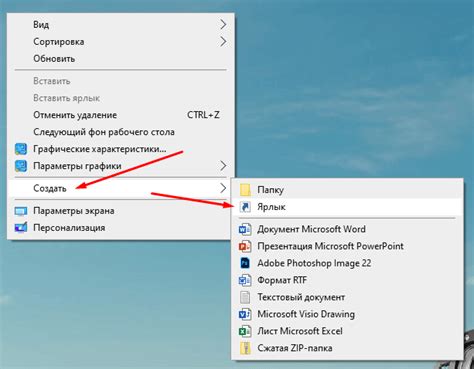
Для создания ярлыка на рабочем столе Android из ссылки, следуйте простым инструкциям:
1. Откройте браузер на своем устройстве и найдите нужную веб-страницу или сайт.
2. Нажмите на значок меню браузера (обычно это три точки в верхнем правом углу) и выберите "Добавить на рабочий стол" или "Создать ярлык".
3. В появившемся диалоговом окне подтвердите создание ярлыка, назначьте ему имя и нажмите "OK".
4. Теперь на рабочем столе появится новый ярлык, который при нажатии откроет указанную веб-страницу.
Создание ярлыка на рабочем столе позволит быстро получать доступ к интересующим вас сайтам и ресурсам прямо с главного экрана вашего устройства.
Работа с ярлыками
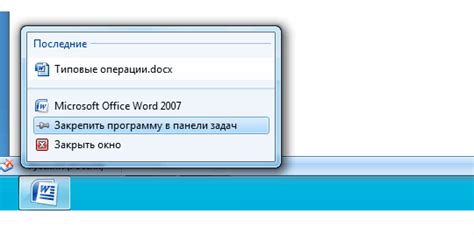
Ярлыки позволяют быстро запускать приложения или переходить по ссылкам без необходимости искать их в списке приложений. Вот как вы можете управлять ярлыками на рабочем столе на устройстве Android:
- Чтобы создать ярлык, зажмите палец на пустом месте на рабочем столе и выберите "Ярлык".
- Чтобы переместить ярлык, зажмите его и перетащите на нужное место на рабочем столе.
- Чтобы удалить ярлык, зажмите его и перетащите на значок "Удалить" вверху экрана.
- Чтобы изменить ярлык, зажмите на нем и выберите "Редактировать".
Управление ярлыками
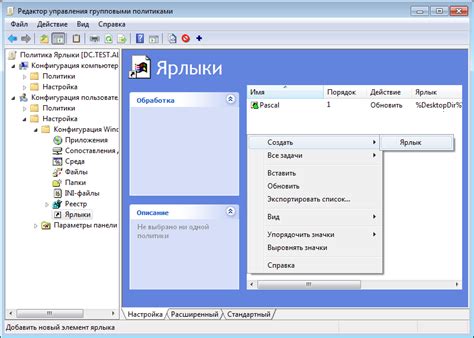
Создание ярлыка: Для создания ярлыка на рабочем столе Android из ссылки нажмите на ссылку и удерживайте её. В появившемся контекстном меню выберите опцию "Добавить ярлык на главный экран". Ярлык будет автоматически добавлен на рабочий стол.
Удаление ярлыка: Чтобы удалить ярлык, удерживайте его на рабочем столе и перетащите на значок корзины или выберите опцию "Удалить". Ярлык будет удален с рабочего стола.
Перемещение ярлыка: Для перемещения ярлыка на рабочем столе удерживайте его и перетащите на новое место. Отпустите ярлык, когда он будет на нужной позиции.
Переименование ярлыка

Чтобы переименовать ярлык на рабочем столе Android, нажмите и удерживайте палец на ярлыке, пока не появится меню. Затем выберите опцию "Переименовать".
Появится окно, в котором можно ввести новое имя для ярлыка. Наберите желаемое название и нажмите "Готово" или кнопку "OK".
Ярлык будет переименован с новым названием, которое вы указали.
Удаление ярлыка
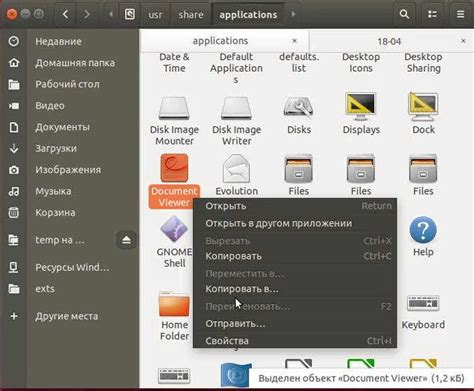
Чтобы удалить ярлык на рабочем столе Android, удерживайте его пальцем. Появится опция удаления или корзины вверху экрана. Перетащите ярлык к этой опции и отпустите палец. Ярлык будет удален с рабочего стола.
Вопрос-ответ

Как создать ярлык на рабочем столе Android из ссылки?
Для создания ярлыка на рабочем столе Android из ссылки нужно зайти в браузер на устройстве, открыть страницу, которую вы хотите добавить на рабочий стол, затем нажать на меню и выбрать опцию "Добавить на рабочий стол". Далее следуйте инструкциям на экране, чтобы создать ярлык к выбранной странице.
Можно ли создать ярлык на рабочем столе Android из любой ссылки?
Да, на Android устройствах можно создать ярлык на рабочем столе из любой ссылки. Просто откройте браузер на устройстве, перейдите по нужной ссылке, затем нажмите на меню и выберите опцию "Добавить на рабочий стол". Все последующие шаги будут простыми и интуитивно понятными.



